A „Hibakód: 2(-998)” egy átmeneti hiba, amely akkor fordul elő, ha a Hulu nem tud filmeket vagy tévéműsorokat lejátszani a streaming eszközön. A lejátszási hiba az internettel, a streaming eszközzel vagy a Hulu szerverével kapcsolatos problémák miatt lehet.
A streamelő alkalmazás elavult verziójának használata is kiválthatja ezt a hibaüzenetet. Ez az oktatóanyag a hibaüzenet megoldásának 11 lehetséges módját ismerteti, és visszatérhet kedvenc Hulu-műsorainak streameléséhez.
1. Játssza le újra a filmet vagy videót
A Hulu azt javasolja, hogy indítsa újra azt a videót vagy filmet, amely a 2(-998) hibakódot jelzi. Térjen vissza eszközén a Hulu kezdőképernyőjére, és próbálja meg újra lejátszani a filmet.
Ha a hibaüzenet továbbra is fennáll, játsszon le egy másik filmet. Ha a streaming alkalmazás megjeleníti az összes videó hibakódját, kényszerítse a Hulu bezárását és újbóli megnyitását (lásd a következő részt). Ellenkező esetben forduljon a Hulu támogatási csapatához, ha a hiba egy adott filmcímet érint.
2. Force Stop és Nyisd meg újra a Hulu
tHa Ön erőltesse meg Hulu-t, streaming eszköze leállítja az alkalmazás, annak funkciói és a kapcsolódó folyamatok háttérbeli futását. Ezzel újraindítja a Hulu-t, és megoldhatja az ideiglenes rendszerhibákat, amelyek az alkalmazás hibás működését okozzák.
Ha Android-telefont használ, lépjen a Beállítások>Alkalmazások és értesítések(vagy Alkalmazások) >Az összes alkalmazás megtekintése(vagy Alkalmazásinformációk) Huluelemre, és koppintson a Kényszerített leállításelemre. Ezután koppintson az OKgombra az előugró ablakban az alkalmazásból való kilépéshez.
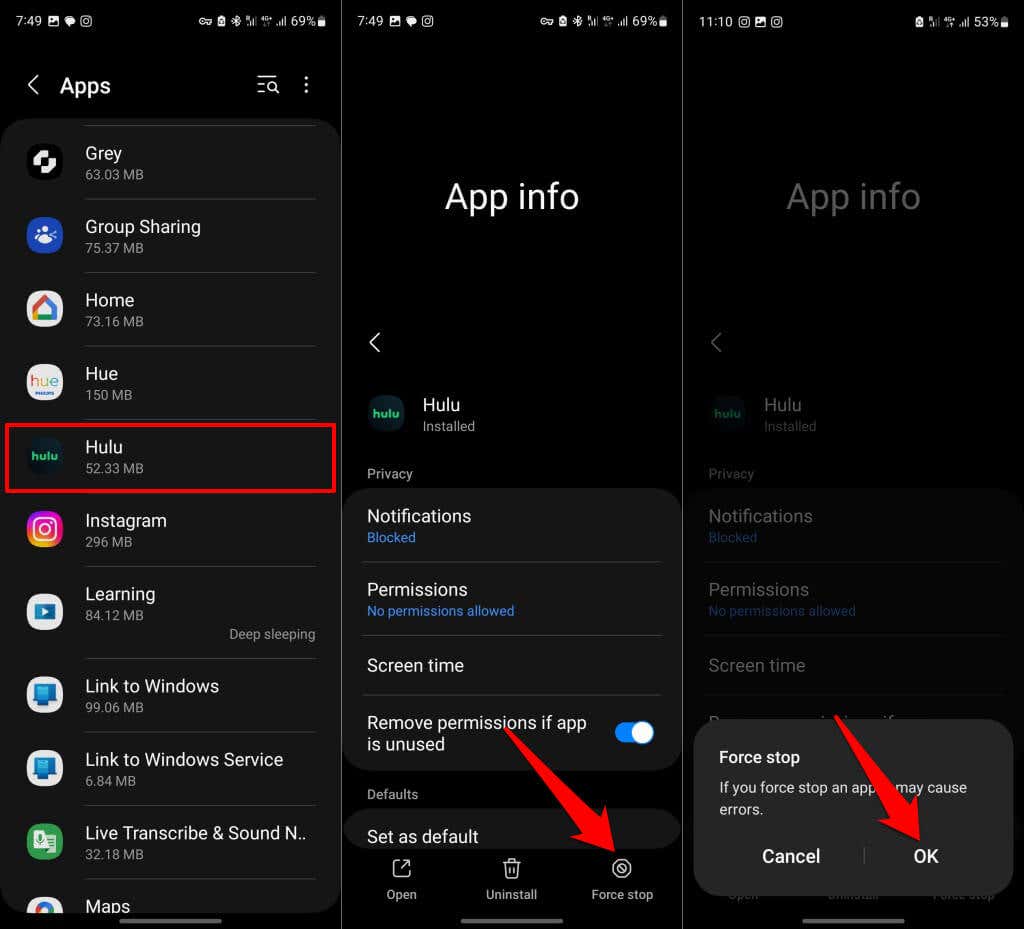
IOS vagy iPadOS eszközökön nyissa meg az Alkalmazásváltót, és húzza felfelé a Hulu előnézetét az alkalmazás kényszerített bezárásához.
A Hule Fire TV eszközön való kényszerített bezárásához lépjen a Beállítások>Alkalmazások>Telepített alkalmazások kezelése>Hulu
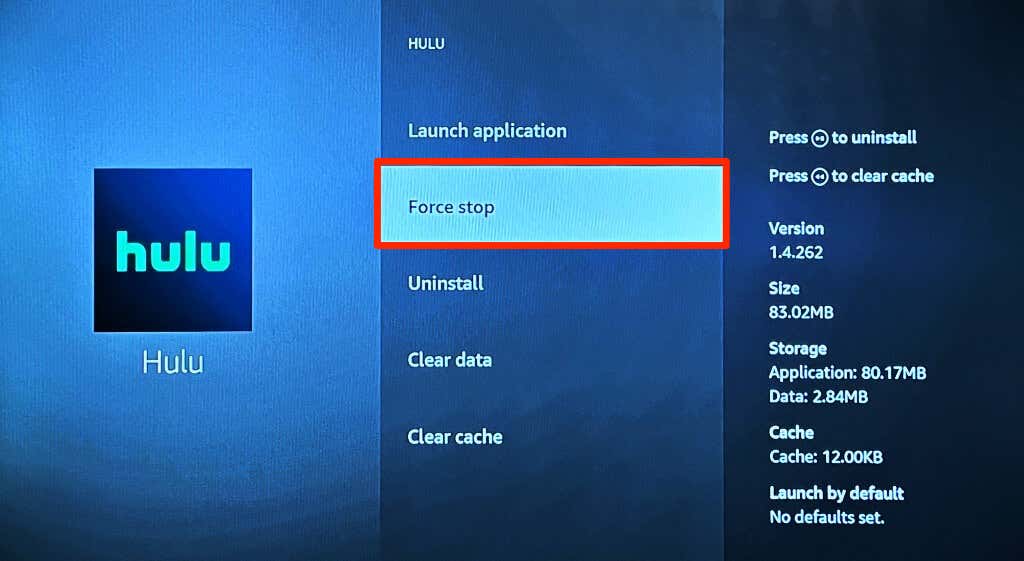
Ha a Hulu-t Google TV-n vagy Chromecaston streameli, lépjen a Beállítások>Alkalmazások>Hulu>Kényszerített leállításhoz<. /span>, majd válassza az OKlehetőséget.
3. Ellenőrizze a Hulu szerver állapotát
AA Hulu hibásan működhet, vagy hibaüzenetek megjelenítése, ha a szerverei leállást tapasztalnak. A Netflixtől vagy a Paramount Plus -től eltérően a Hulu nem rendelkezik dedikált szerverállapot-figyelő eszközzel..
Használjon harmadik fél webhelyfigyelő eszközeit, például a 5-ötvagy a IsItDownRightNow -t a Hulu szerverállapotának ellenőrzéséhez.
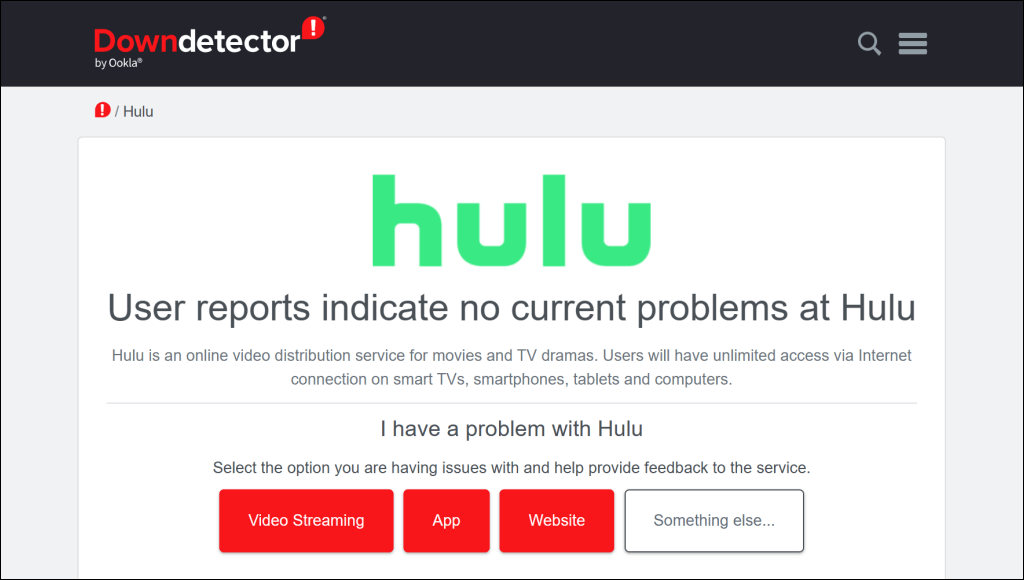
Ha ezek az eszközök problémát jelentenek a streaming szolgáltatással kapcsolatban, forduljon a Hulu ügyfélszolgálatához, vagy várja meg, amíg a Hulu megoldja a szerverproblémákat.
Ellenőrizze, hogy működik-e internetkapcsolata, ha ezek a webhelyfigyelő eszközök nem jelentenek problémát a Hulu-val.
4. Az internetkapcsolat hibaelhárítása
Előfordulhat, hogy a Hulu nem tudja lejátszani a filmeket, ha a hálózati kapcsolat sebessége nem éri el a A Hulu internetsebességre vonatkozó ajánlásai sebességet.
Az alábbi táblázat kiemeli a Hulu-on futó filmek és élő események minimális letöltési sebességét.
| Videóminőség | Javasolt internetsebesség |
| Standard Definition (SD) | 1,5 Mbps |
| Nagy felbontás (HD) | 3,0 Mbps |
| Full High Definition (FHD) | 6,0 Mb/s |
| Élő közvetítés | 8,0 Mb/s |
| 4K Ultra Nagy felbontású (UHD) | 16,0 Mb/s |
Látogassa meg a fast.com, sebességem vagy speedtest.net oldalt böngészőjében, és tesztelje a kapcsolat letöltési sebességét. Futtassa le a sebességtesztet egy olyan eszközön, amely ugyanahhoz a hálózathoz csatlakozik, mint a streaming eszköz.
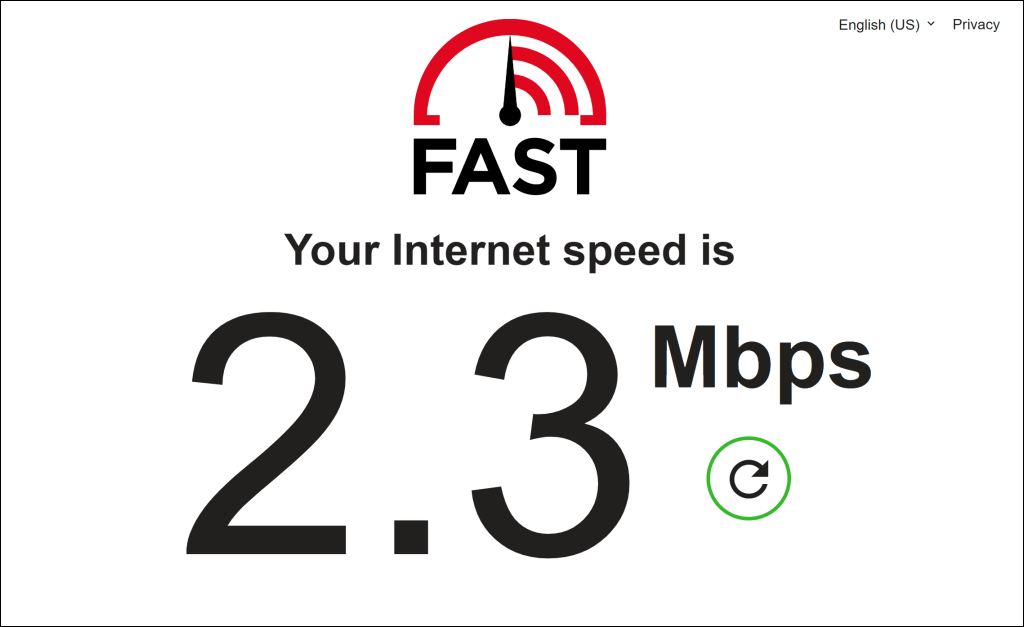
Ez a Hulu Súgó oktatóanyaga számos más módszert is tartalmaz az internetkapcsolat tesztelésére számítógépeken, okostévéken és játékkonzolokon, például Xbox One-on.
A router újraindítása vagy firmware-ének frissítése segíthet gyorsítsa fel az internetet. A Az eszköz DNS-gyorsítótárának törlése a csatlakozási problémákat is megoldhatja, amelyek lejátszási hibákat okoznak a Hulu-n.
Állítsa alaphelyzetbe az útválasztót a gyári beállításokhoz, vagy forduljon internetszolgáltatójához, ha a kapcsolat sebessége lassú marad.
5. Törölje a Hulu gyorsítótárat vagy az alkalmazásadatokat
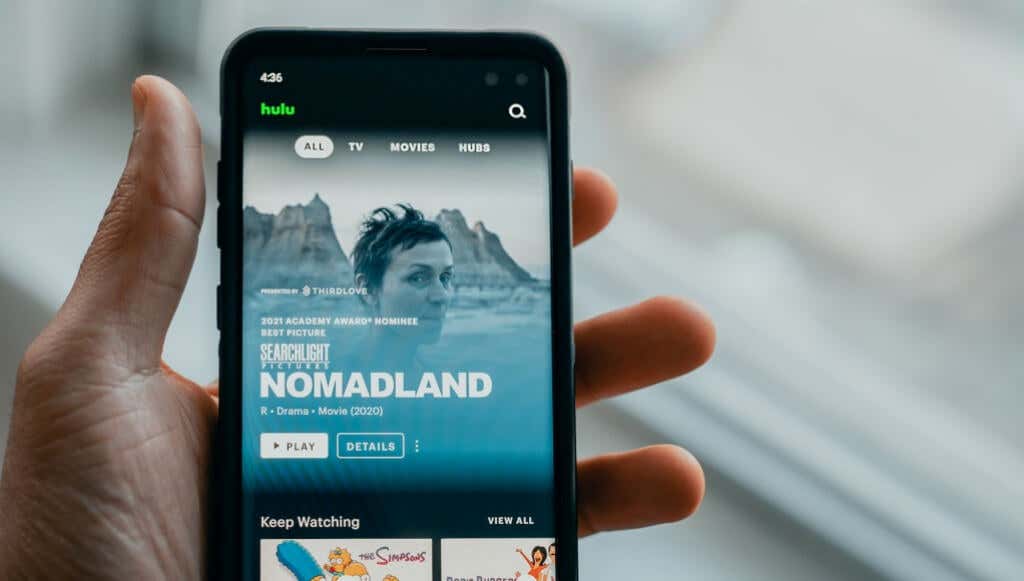
A Hulu és más alkalmazások ideiglenes fájlokat és adatokat tárolnak a streaming eszközén az optimális teljesítmény érdekében. A gyorsítótár-fájl azonban streamelési hibákat okozhat, ha sérült. Ha a Hulu hibásan kezd működni, a gyorsítótár-fájl törlésével az alkalmazás újra megfelelően működhet.
A Hulu adatainak törlése visszaállítja az alkalmazást, kijelentkezik fiókjából, és törli a beállításait. A Hulu alkalmazásadatainak törlése után újra meg kell adnia a fiók hitelesítő adatait, és be kell jelentkeznie..
A Hulu gyorsítótár törlése Android-eszközökön
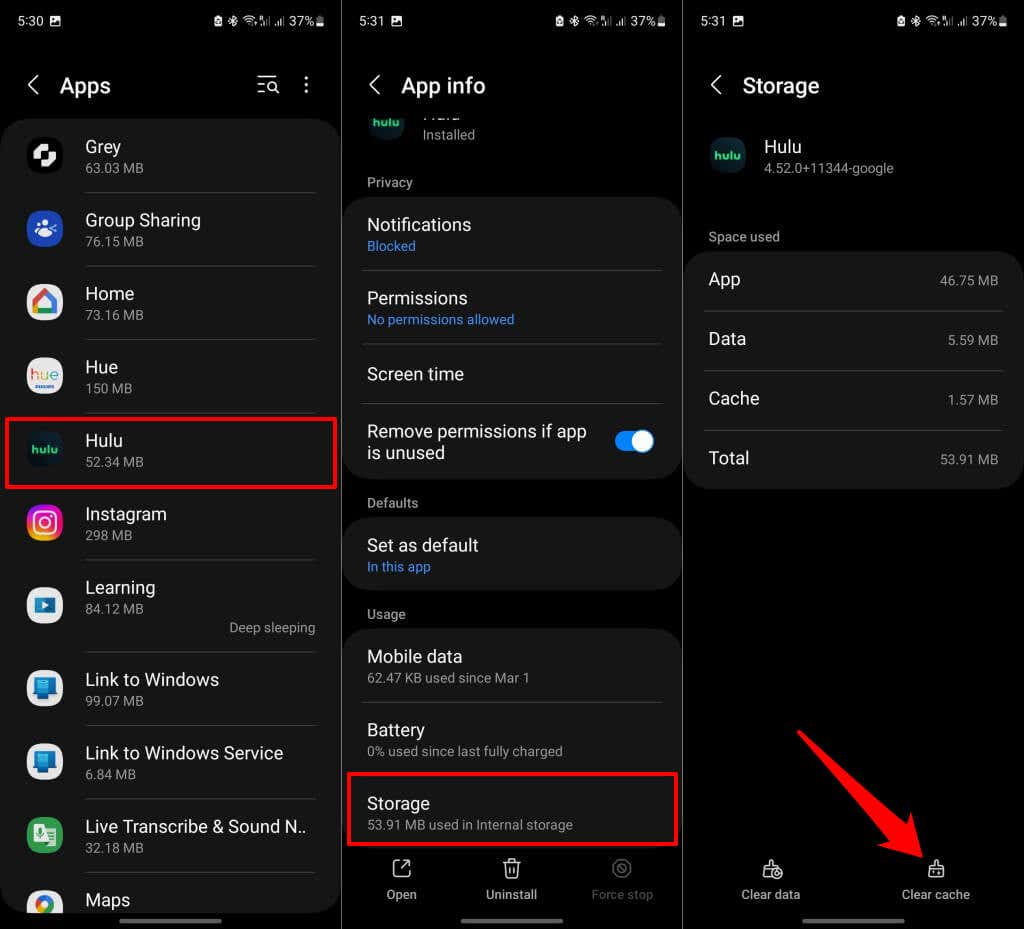
Nyissa meg újra a Hulu-t, és ellenőrizze, hogy az alkalmazás gyorsítótárának törlése megoldja-e a problémákat. Törölje az alkalmazás adatait (lásd a következő lépést), ha a Hulu 2-es hibakód (-0998) továbbra is fennáll.
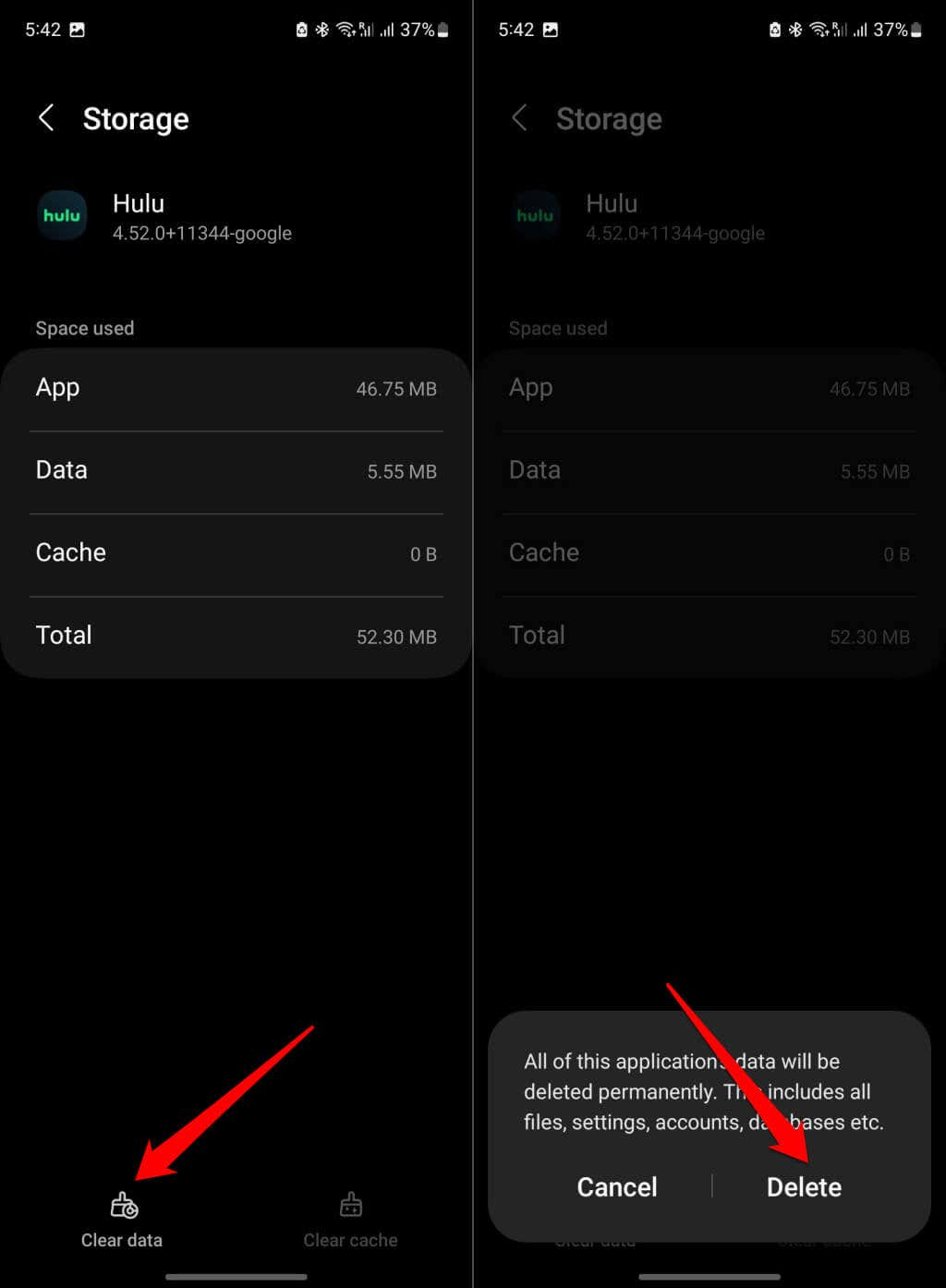
Indítsa újra a Hulu-t, jelentkezzen be fiókjába, és ellenőrizze, hogy streamelhet-e tartalmat a 2-es (-998) hibakód üzenete nélkül.
Törölje a Hulu gyorsítótárat a Fire TV eszközökön
Nyissa meg a Beállításokelemet Fire TV-eszközén, majd lépjen az Alkalmazások>Telepített alkalmazások kezelése>Huluoldalára, és válassza a Gyorsítótár törléselehetőséget.
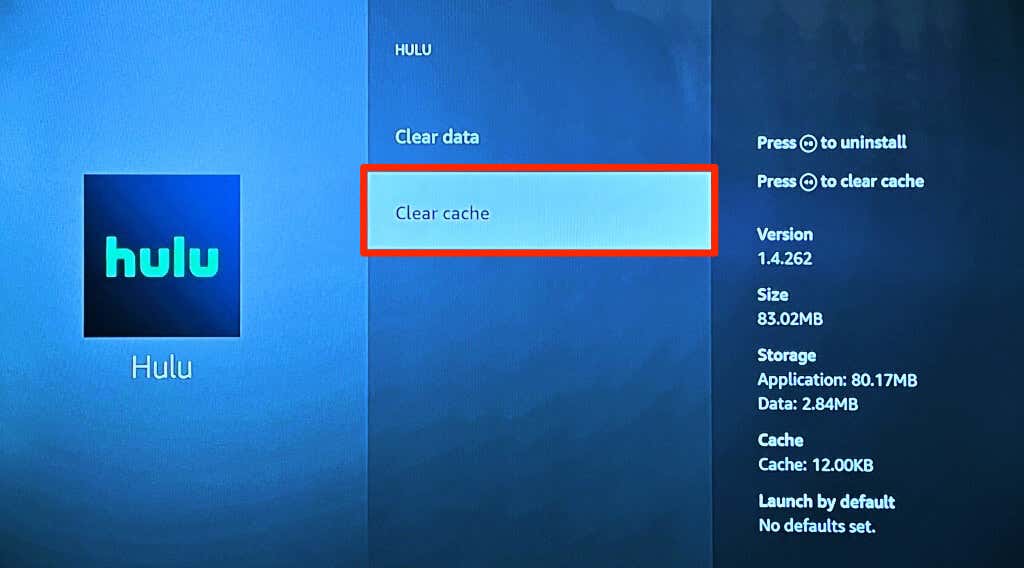
Megjegyzés:A Hulu újratelepítése az egyetlen módja annak, hogy törölje az alkalmazás gyorsítótáradatait egyes streaming eszközökön, például az Apple TV-n. Ha nem tudja törölni egy alkalmazás gyorsítótárfájlját, távolítsa el a Hulu-t, és telepítse újra az alkalmazásboltból.
6. Törölje a böngésző gyorsítótárát
A böngésző gyorsítótárának időnkénti törlése csökkenti a lejátszási hibák előfordulásának esélyét, ha Hulu-t streamel az interneten. Törölje a webböngésző gyorsítótár fájljait, ha nem tudja lejátszani a Hulu tartalmat az eszközén.
A részletes utasításokért tekintse meg a oktatóanyag a gyorsítótár törléséhez bármely webböngészőben oldalunkat – Google Chrome, Microsoft Edge, Firefox, Safari stb.
7. Javítsa meg vagy állítsa vissza a Hulu-t (Windows)
A Windows PC-k beépített javítóeszközzel rendelkeznek, amely kijavítja a nem megfelelően futó programokat. Kényszerítse ki a Hulu-t, és futtassa a javítási műveletet a Windows alkalmazás beállításai menüjében.
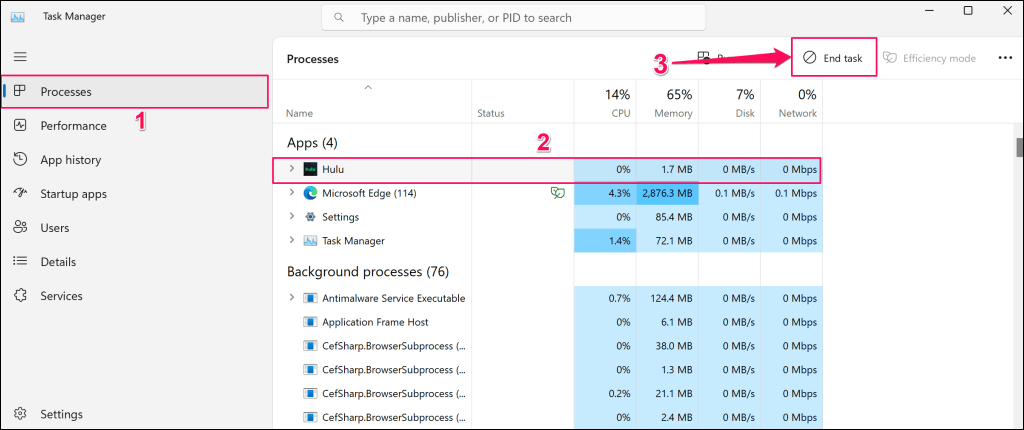
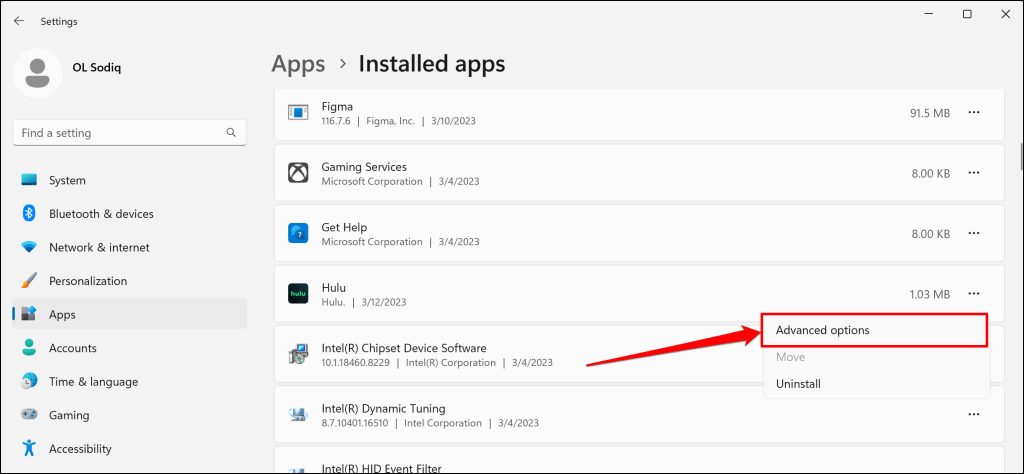
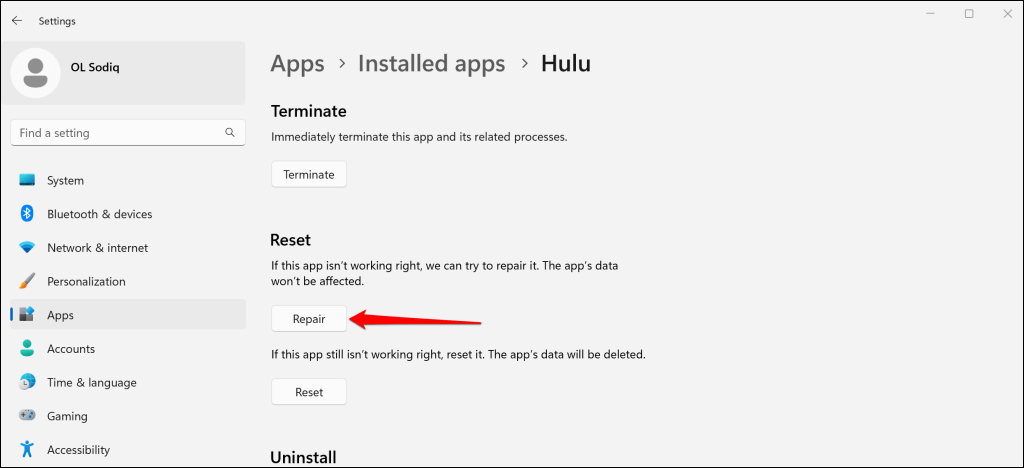
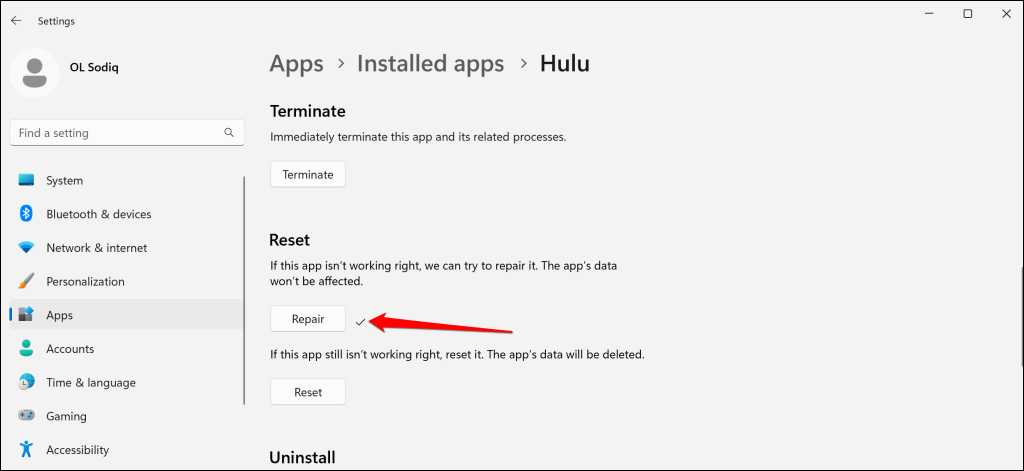
Állítsa alaphelyzetbe a Hulu-t (lásd a következő lépést), ha a „2-es hibakód (-988)” üzenet folyamatosan megjelenik egy videó lejátszása közben. Vegye figyelembe, hogy a Hulu visszaállítása törli az alkalmazás adatait, és kijelentkezik a fiókjából.
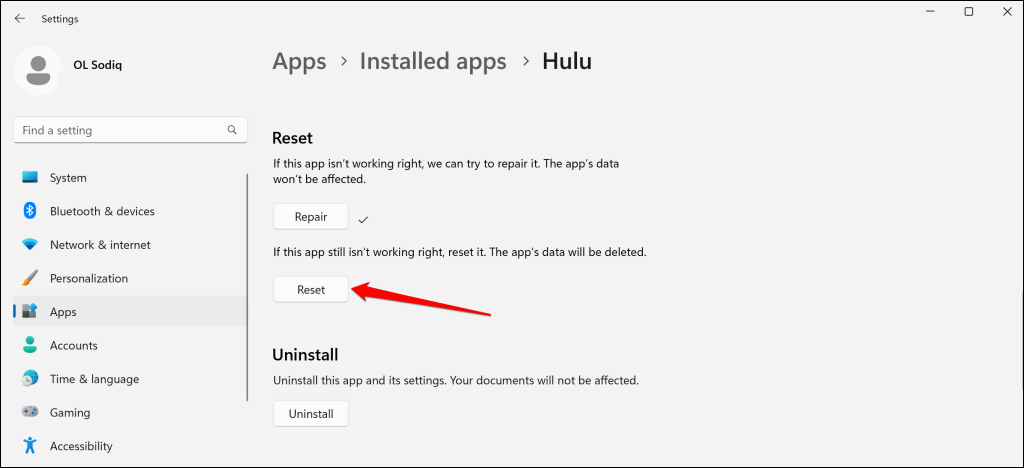
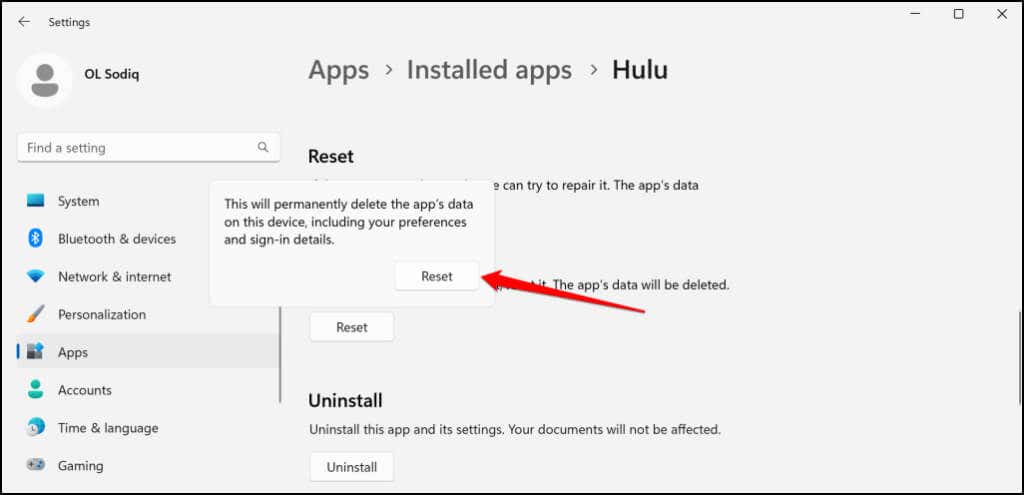
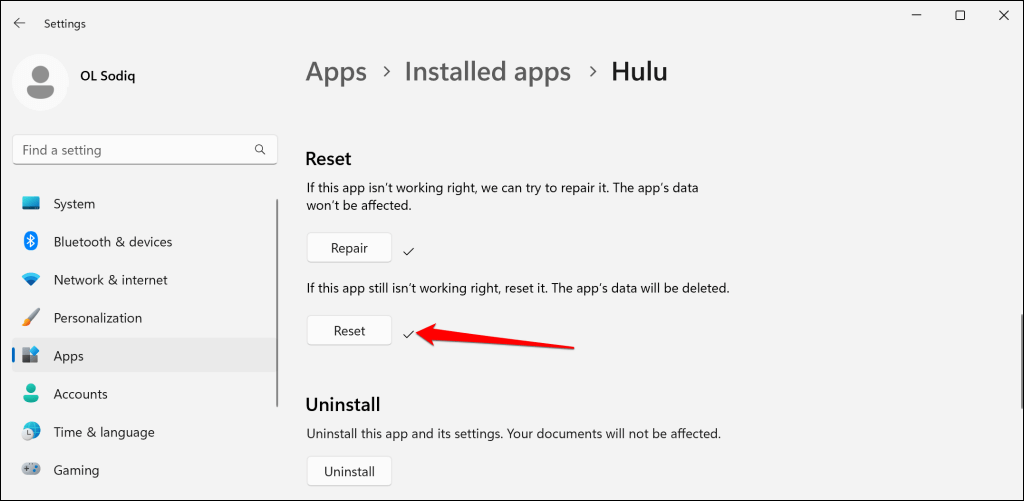
Frissítse a Hulu-t a Microsoft Store-ból, ha a hibaüzenet az alkalmazás visszaállítása után is fennáll.
8. Frissítse a Hulu alkalmazást
A Hulu alkalmazás elavult vagy hibás verziójának használata a „Code 2(-998)” hibát is okozhatja. Nyissa meg streamelőeszköze alkalmazásboltját, és frissítse a Hulu-t a legújabb verzióra – ha van elérhető frissítés.
9. Frissítse streamelő eszközét
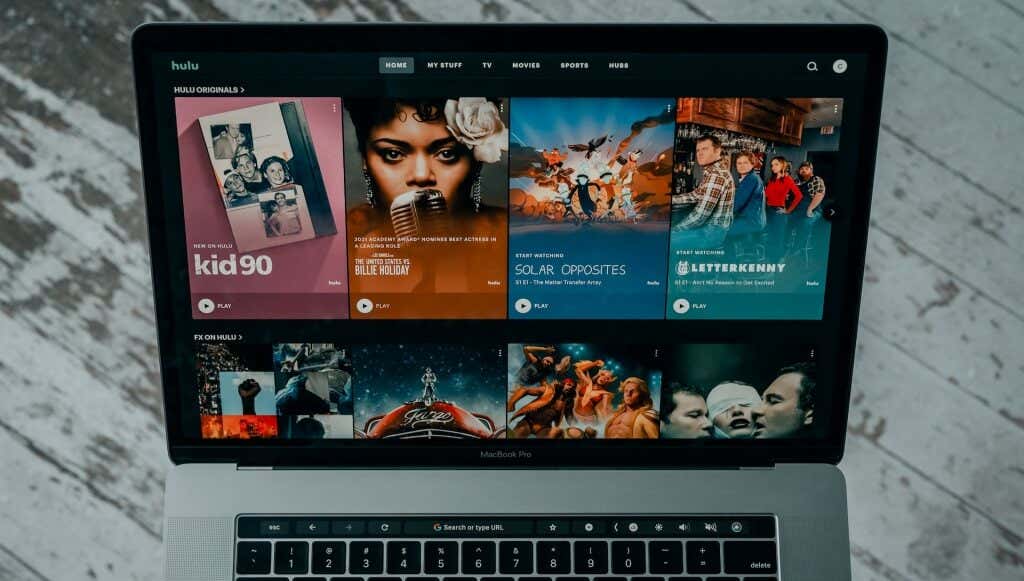
A streamelő eszköz frissítése biztosítja, hogy megkapja a legújabb Hulu-szolgáltatásokat és hibajavításokat. Csatlakoztassa eszközét az internethez, lépjen a beállítások menübe, és ellenőrizze a rendszerszoftver-frissítést.
AA böngésző frissítése leállíthatja a lejátszási hibát, ha webböngészőből streameli a Hulu-t.
Ez a Hulu Súgó oktatóanyaga az összes Hulu-kompatibilis eszköz frissítésének lépéseit tartalmazza. Kapcsolja be az eszközt, ha a szoftver vagy a firmware frissítése nem állítja le a hibaüzenetet.
10. Indítsa újra a streamelő eszközt

Ha a 2-es (-998) Hulu hibakód továbbra is fennáll, állítsa le és indítsa újra a streamelő eszközt. Csatlakoztassa eszközét az internethez, indítsa el a Hulu-t, és próbálja meg lejátszani a 2(-998) hibakódot tartalmazó cím(eke)t..
11. Telepítse újra a Hulu
-tA streaming alkalmazás törlése javíthatja a 2-es (-998) Hulu hibakódot, ha a fenti hibaelhárítási lépések mindegyike sikertelen.
Nyomja le hosszan a Hulu alkalmazást Android-eszközén, válassza az Eltávolításlehetőséget az alkalmazás törléséhez, majd koppintson az OKgombra.
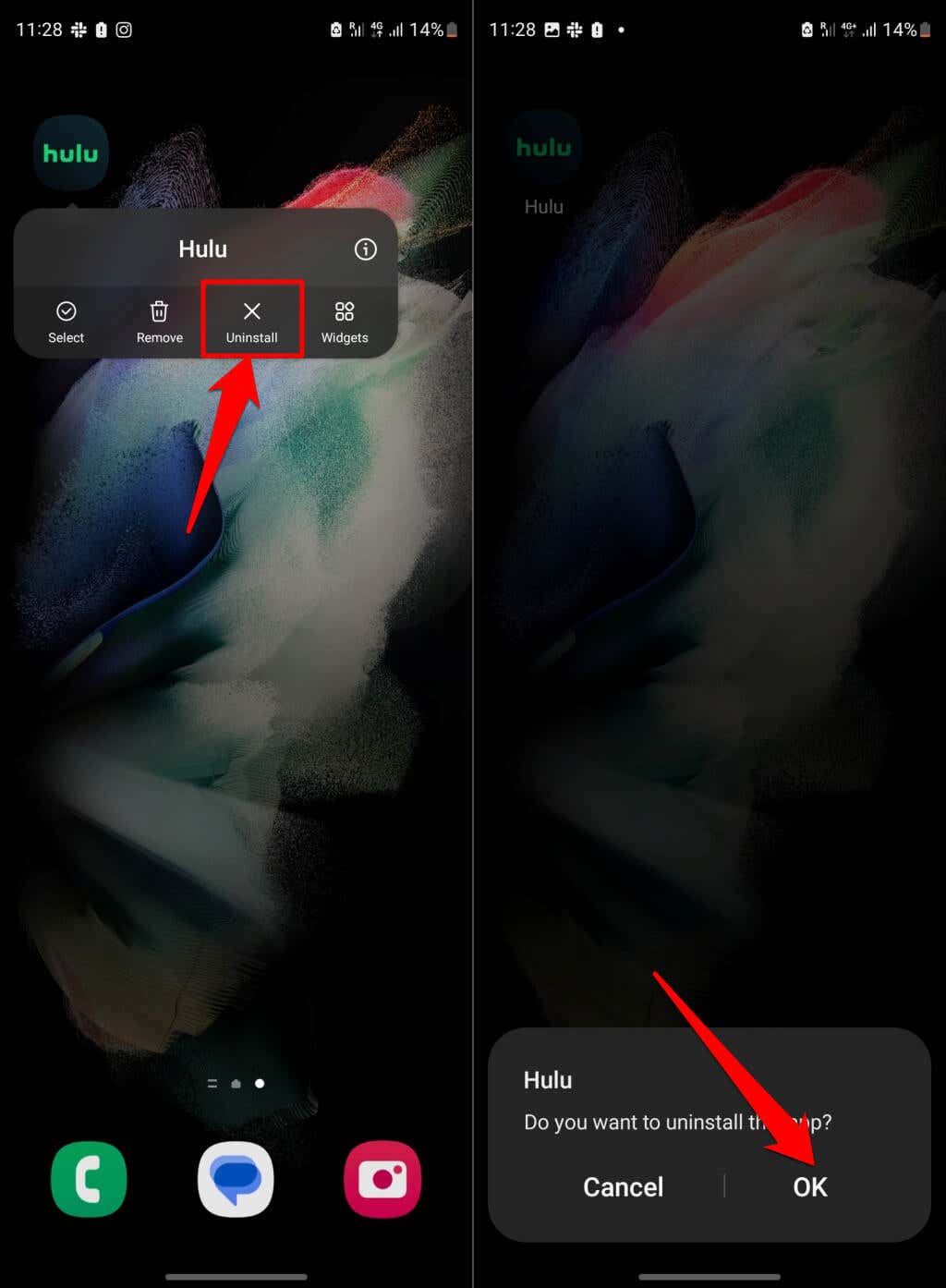
Nyomja meg és tartsa lenyomva a Hulu alkalmazás ikonját iPhone-on vagy iPaden, koppintson az Alkalmazás eltávolításalehetőségre, és válassza az Alkalmazás törléselehetőséget az előugró ablakban.
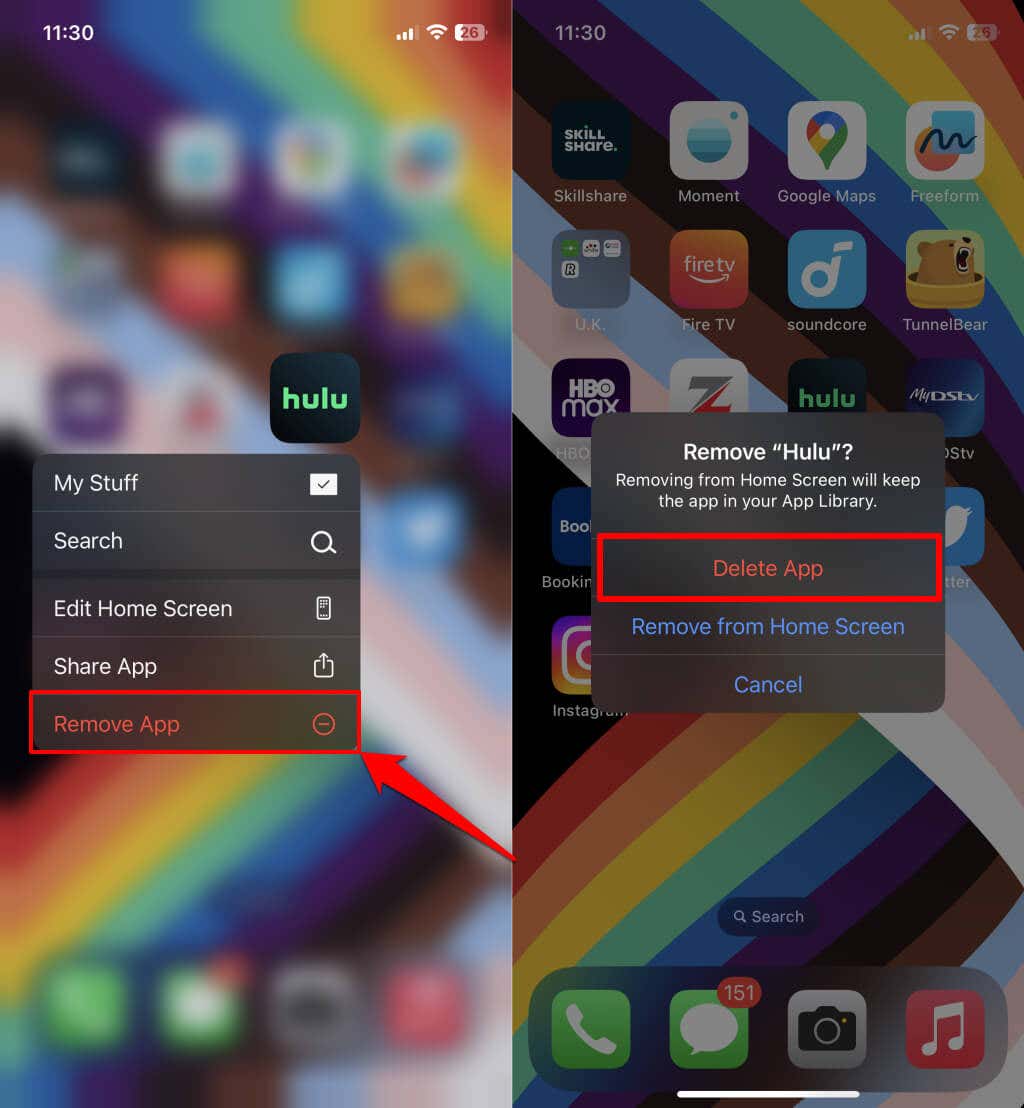
Javítsa ki a 2-es hibakódot (-998) a Hulu-n
Biztosak vagyunk abban, hogy a hibaelhárítási javaslatok egyike megoldja a lejátszási hibát az eszközén. Jelentse a problémát a Hulu ügyfélszolgálatának, ha a hiba továbbra is megjelenik.
.